В категории 10 недавно использовавшихся перечислены те функции, которые были использованы совсем недавно. В категории Полный алфавитные перечень включены все имеющиеся функции из всех категорий.
1. математические (52). Наиболее распространённые ABS, СУММ (255 знаков), ЦЕЛОЕ (округление), СУММЕСЛИ (диапазон; критерий; диапазон_суммирования). Диапазон – это таблица. Критерий- условие, которое пользователь создает сам (число, текст). Диапазон суммирования – это столбец, по которому нужно посчитать.
2. текстовые (23). Наиболее распространенные: ДЛСТР (длина строки), считает, сколько символов в приложении. МВСИМВ
3. Логические (6). ЕСЛИ: логическое выражение, сравнение. И, ИЛИ, НЕ, ЛОЖЬ, ИСТИНА. ЕСЛИОШИБКА – когда два условия одновременно. Функция И возвращает значение ИСТИНА, если все аргументы имеют значение истина, и возвращает значение ЛОЖЬ, если хотя бы один из аргументов имеет значение ложь.
Функция ИЛИ возвращает истину, если один из аргументов имеет значение истина. Возвращает ЛОЖЬ, если все аргументы имеют значение ЛОЖЬ.
НЕ – меняет на противоположное логическое значение аргумента.
4. Даты и время. СЕГОДНЯ – единственная функция, которая не имеет аргумента. ДЕНЬ, ДЕНЬНЕД (дата в числовом формате)
5. Финансовые (15)
Используется для расчёта и учёта амортизации, выпталы по займам и вкладам.
6. Ссылки и массивы
ВПР-поиск по столбцу
ГПР-поиск по строке
Адрес, гиперссылка
7. Статистические (71)
-срзнач
-макс
-мин
8. Функции для работы с базой данных (12)
БСЧЁТ (база_данных; поле; критерий)
база данных включает название столбцов (А2 К20)
поле-это заголовок (возраст, дата рождения) либо номер по порядку столбца
критерий-название столбца (лучше скопировать из таблицы, написать под столбцом условие)
БСЧЁТА-подсчитывает количество непустых ячеек в выборке базы данных из заданной базы данных по заданному критерию. (сколько раз повторялось действие)
БИЗВЛЕЧЬ -извлекает из БД запись, удовл. критерий и условие
БДСУММ - суммирует числа в поле (столбце) записей БД, удовлетворяющих условию
БСЧЁТА (А1: I80; H1; h87:I88)
9. Пакеты анализа
инженерные функции, математические, информационные, функции, созданные пользователем
БСРЗНАЧ - вычисляет значение у определённой категории должностей
10. Операции с таблицами, ячейками и диапазонами.
Чтобы закрепить общую область таблицы, надо переместить курсор в ячейку , находящуюся под строкой и справа от столбца, который нужно закрепить, а затем выполнить: окно - закрепить области. Закреплённые области будут обозначены тёмными линиями и при прокрутке останутся видимыми. Обратная процедура: окно – снять закрепление областей
ВОПРОС 21
В курсе информатики подробно изучаются возможности табличного процессора Microsoft Excel. Представляется возможным при обучении математике реализовывать межпредметные связи, заключающиеся в применении математических методов с помощью пакета Excel. С его помощью можно вычислять значения линейных, показательных, логарифмических, тригонометрических функций и на основании этих расчетов строить и преобразовывать графики функций. Основное достоинство такого представления – наглядность. На графиках легко просматривается тенденция к изменению.
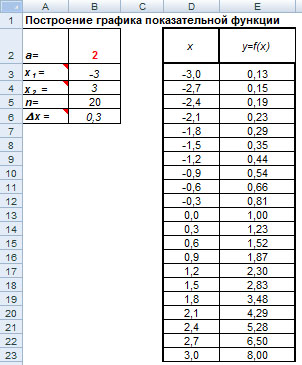 Построение графика функции с помощью табличного процессора Excel начинается с занесения исходных числовых данных. Подробнее рассмотрим построение графика показательной функции. Для этого требуется ввести основание показательной функции. Далее необходимо определить левую и правую границы области построения, количество интервалов табуляции, рассчитать шаг табуляции по формуле: =(B4-B3)/B5 .
Построение графика функции с помощью табличного процессора Excel начинается с занесения исходных числовых данных. Подробнее рассмотрим построение графика показательной функции. Для этого требуется ввести основание показательной функции. Далее необходимо определить левую и правую границы области построения, количество интервалов табуляции, рассчитать шаг табуляции по формуле: =(B4-B3)/B5 .
Далее заполним таблицу данных, содержащую пару колонок Абсцисса иОрдината. В первую ячейку колонки Абсцисса скопируем содержимое ячейки левой границы области построения, введя в ячейку формулу: =B3. В следующей ячейке колонки произведем расчет следующего значения абсциссы, прибавив шаг табуляции: =C2+$B$6. Скопируем формулу из ячейки C3 в диапазон ячеекC4:C21 с помощью маркера автозаполнения в правом нижнем углу курсора.Колонка Абсцисса заполнена.
Далее в ячейки колонки Ордината занесем формулы, позволяющие рассчитать значение показательной функции в каждой точке. Для вычисления в ячейку D2 введем формулу:=$B$2^C2, скопируем ее в ячейки D3:D21.
Полученная таблица данных содержит один ряд данных C2:D21 для построения графика видаy=f(x).
Для построения графика показательной функции выделим диапазон ячеек, содержащий данные для построения графика (C2:D21), запустим Мастер диаграмм.
В диалоговом окне Тип диаграммы выберем Точечная, вид «Точечная диаграмма со значениями, соединенными сглаживающими линиями без маркеров».
В окне Источник данных диаграммы на вкладке Диапазон данных проверим, что диапазон выбран правильно и установлен флажок опции «Ряды в столбцах». .
В окне П 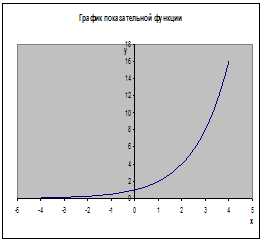 араметры диаграммы на вкладке Заголовкивведем в поле Название диаграммы – «График показательной функции», в поле Ось Х (категорий) – «x», в поле Ось Y (значений) – «y». На вкладке Линии сетки отключим основные и промежуточные линии сетки по каждой из осей.
араметры диаграммы на вкладке Заголовкивведем в поле Название диаграммы – «График показательной функции», в поле Ось Х (категорий) – «x», в поле Ось Y (значений) – «y». На вкладке Линии сетки отключим основные и промежуточные линии сетки по каждой из осей.
Выберем расположение диаграммы на отдельном листе и введем имя листа График в соответствующем поле. Нажимаем кнопку Готово.
Выделм правой кнопкой ось y и из контекстного меню выполним команду Формат оси. На вкладке Число установим число десятичных знаков 0.
С помощью команды контекстного меню Формат рядов данных… можно изменить толщину, цвет линии графика, размещение и выравнивание названий осей.
Изменяя основание функции, легко проследить за преобразованием графика, определить, как зависит угловой коэффициент касательной к графику в точке x0=0 от основания, как при этом меняются свойства функции.
ВОПРОС 22
Microsoft PowerPoint (полное название — Microsoft Office PowerPoint) — программа для создания и проведения презентаций, являющаяся частью Microsoft Office и доступная в редакциях для операционных систем Microsoft Windows и Mac OS. Текущей версией является Microsoft Office PowerPoint 2010 для Windows и Microsoft Office PowerPoint 2011 для Mac.








